Mise à jour avril 2024: Arrêtez de recevoir des messages d'erreur et ralentissez votre système avec notre outil d'optimisation. Obtenez-le maintenant à ce lien
- Téléchargez et installez l'outil de réparation ici.
- Laissez-le analyser votre ordinateur.
- L'outil va alors répare ton ordinateur.
Certains utilisateurs de PS4 prétendent obtenir l'erreur CE-33984-7 lorsqu'ils tentent de se connecter au réseau. Le code d'erreur contient le message «Impossible d'obtenir une adresse IP dans le délai spécifié».

Comme vous le savez, PS4 CE-33984-7 est une erreur de connexion Internet. Cela se produit généralement après un L'adresse IP n'a pas été obtenue. Certaines des causes possibles de ce problème sont répertoriées ci-dessous et vous pouvez les explorer.
- Problème avec le serveur PSN
- Incohérence TCP / IP du routeur
- La console n'est pas répertoriée comme principale
- La configuration de connexion automatique attribue des valeurs erronées
Définissez l'adresse IP sur manuel
CE-33984-7 PS4 Un une erreur peut se produire si votre PS4 a une adresse IP statique. Vous pouvez utiliser l'adresse IP définie sur votre PS4. Pour cette raison, votre PS4 n'a pas pu obtenir d'adresse IP du modem / routeur. Réglez-le en mode automatique ou manuel, puis incrémentez les trois derniers chiffres de l'adresse IP. Vous pouvez également attribuer une adresse IP à la PS4 via le routeur. Vous pouvez trouver des informations à ce sujet dans cette vidéo YouTube ici.
- Aller aux paramètres.
- L'accès au réseau.
- Accédez à la configuration de la connexion Internet.
- Sélectionnez le câble WLAN ou LAN souhaité.
- Sélectionnez Personnalisé.
- Sélectionnez «Manuel» ou «Automatique» comme adresse IP.
- S'il est manuel, incrémentez les 3 derniers chiffres.
- Saisissez l'adresse IP, le sous-réseau et la passerelle que vous avez copiés.
- Si vous ne disposez pas d'un serveur DNS, utilisez Google Public DNS.
- DNS primaire: 8.8.8.8
- DNS secondaire: 8.8.4.4
- Sélectionnez automatique pour configurer le MTU.
- Sélectionnez Ne pas utiliser de serveur proxy.
- Vérifiez ensuite votre connexion.
Mise à jour d'avril 2024:
Vous pouvez désormais éviter les problèmes de PC en utilisant cet outil, comme vous protéger contre la perte de fichiers et les logiciels malveillants. De plus, c'est un excellent moyen d'optimiser votre ordinateur pour des performances maximales. Le programme corrige facilement les erreurs courantes qui peuvent survenir sur les systèmes Windows - pas besoin d'heures de dépannage lorsque vous avez la solution parfaite à portée de main :
- Étape 1: Télécharger PC Repair & Optimizer Tool (Windows 10, 8, 7, XP, Vista - Certifié Microsoft Gold).
- Étape 2: Cliquez sur “Start scan”Pour rechercher les problèmes de registre Windows pouvant être à l'origine de problèmes avec l'ordinateur.
- Étape 3: Cliquez sur “Tout réparer”Pour résoudre tous les problèmes.
Vérifiez l'état du service PSN
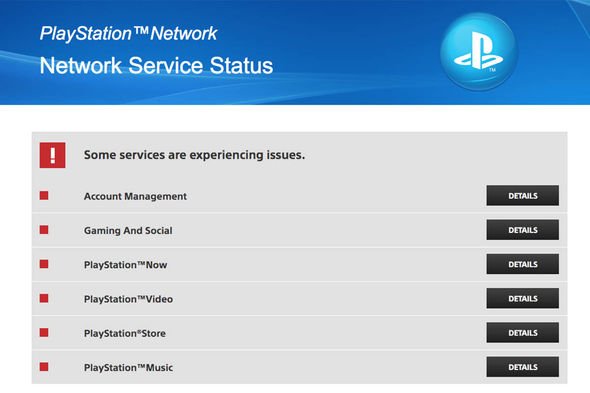
L'erreur PS4 CE-33984-7 peut être due à un problème de serveur qui entraîne l'expiration de la connexion pendant le processus de connexion PSN. Avant de commencer le dépannage, assurez-vous qu'il n'y a pas de problème avec le serveur PSN.
Visitez la page d'état du service PSN et voyez s'il y a des problèmes avec la gestion de votre compte ou le PlayStation Store.
Si la page d'état du PSN affiche des problèmes susceptibles d'affecter votre connexion réseau, tout ce que vous pouvez faire est d'attendre que Sony résolve le problème. Veuillez consulter cette page régulièrement.
Sinon, si l'état du service PSN est correct, vous devez passer à la solution suivante.
Vérifiez la connexion Ethernet
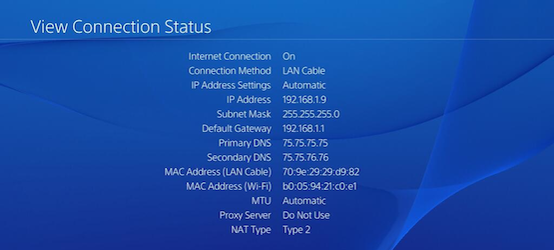
«Erreur PS4 CE-33984-7» peut également se produire si votre PS4 Ethernet a un problème de connexion à votre modem / routeur. Vérifiez la connexion en suivant les instructions ci-dessous.
- Connectez-vous en utilisant votre Wi-Fi. Si vous pouvez vous connecter à votre modem, cela indique un problème Ethernet.
- Reconnectez le câble Ethernet au port LAN de la PS4 et reconnectez Ethernet au modem / routeur, en commençant par le port LAN numéro 1 et en l'augmentant s'il ne se connecte pas. Les ports LAN sont peut-être déconnectés ou ne fonctionnent pas correctement.
- Appelez votre FAI, le port LAN 2 ou supérieur de votre modem peut être déconnecté. Certains FAI l'ont désactivé avec une mise à jour du micrologiciel, si le client le sait.
- Remplacez le câble Ethernet. Il est également possible que votre câble soit endommagé.
- Vérifiez les paramètres de votre modem ou routeur si votre adresse MAC Ethernet PS4 est statique ou si votre adresse MAC Ethernet est bloquée.
- Entrez en mode sans échec, reconstruisez et testez la base de données.
- Si l'étape 5 échoue, passez en mode sans échec. Initialisez votre PS4.
- Si toutes les étapes échouent, envoyez votre PS4 à un centre de service pour vérifier le port LAN pour réparation.
Réactivez la console en tant que console principale.
Certains utilisateurs qui ont également rencontré ce problème ont confirmé qu'ils pouvaient résoudre le problème en activant leur compte en tant que compte principal sur leur console. Dans la plupart des cas, cette mise à jour est considérée comme efficace lorsque l'erreur CE-33984-7 se produit lors de la tentative d'accès à un support acheté numériquement.
Plusieurs utilisateurs concernés qui ont eu le même problème ont signalé qu'ils ne recevaient plus le code d'erreur après avoir accédé au menu des paramètres de la console et avoir activé leur console en tant que PS4 principale dans leurs paramètres de gestion de compte.
Si vous ne savez pas comment faire cela, suivez les instructions ci-dessous pour éliminer le code d'erreur CE-33984-7 en définissant la console comme PS4 principale:
- Sur le panneau de configuration principal de la PS4, cliquez sur l'onglet "Paramètres" dans le menu horizontal en haut.
- Une fois que vous êtes dans le menu Paramètres, allez dans le menu Gestion de compte.
- Dans le menu «Gestion de compte», allez à «Activer comme PS4 principale» et sélectionnez «Activer» lorsque vous êtes invité à confirmer le début du processus.
- Une fois ce processus terminé, redémarrez votre ordinateur et voyez si le problème est résolu au prochain démarrage.
Conseil d'expert Cet outil de réparation analyse les référentiels et remplace les fichiers corrompus ou manquants si aucune de ces méthodes n'a fonctionné. Cela fonctionne bien dans la plupart des cas où le problème est dû à la corruption du système. Cet outil optimisera également votre système pour maximiser les performances. Il peut être téléchargé par En cliquant ici

CCNA, développeur Web, dépanneur PC
Je suis un passionné d'informatique et un professionnel de l'informatique. J'ai des années d'expérience derrière moi dans la programmation informatique, le dépannage et la réparation de matériel. Je me spécialise dans le développement Web et la conception de bases de données. J'ai également une certification CCNA pour la conception et le dépannage de réseaux.

